温馨提醒
如果文章内容或图片资源失效,请留言反馈,我们会及时处理,谢谢
本文最后更新于2024年6月6日,已超过 180天没有更新
软件详情
【名称】:CAD2020机械版(64bit)
【大小】:1.62GB
【语言】:中文版
【安装环境】:Win7/Win10/Win11
软件介绍
autocad mechanical 2020是一款非常实用的机械设计绘图软件,拥有全面的标准零件库和强大的工具,可以实现常见机械CAD任务的自动化,轻松加快机械设计进程,有效节省大量设计时间,更好地让用户专注于创新而不是绘图。零件在工业发展中是必不可少的,但通常创建一个机械设计需要花费大量的精力,同时,新版autocad mechanical 2020不仅在amdimarrange中进行了增强,支持多个垂直维度和水平维度的排列,还在用户界面中进行了优化,支持高分辨率显示,用户可以在计算机的“显示属性”中增加文本大小,“工具集管理器”、“螺纹装配模板”、“详细信息”、“选项”等对话框也将正确缩放。另外,新加入的深色主题可以让用户更加专注,不至于分散对绘图区域的注意力。小编今天带来的是CAD2020机械中文破解版,感兴趣的用户可以在本页面的下载链接处进行下载。
温馨提示:因为安装包内的注册机是补丁,会被杀毒软件和防火墙拦截,所以安装前请关闭电脑里的杀毒软件和防火墙(Win10系统还需要关闭Defender),如何关闭请百度。
安装步骤
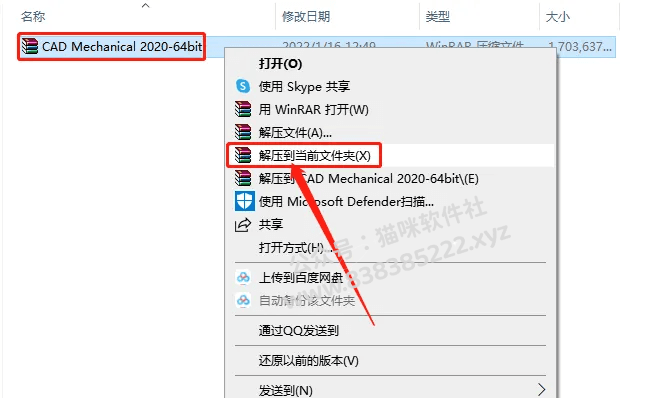
2.压缩包解压过程中请耐心等待。
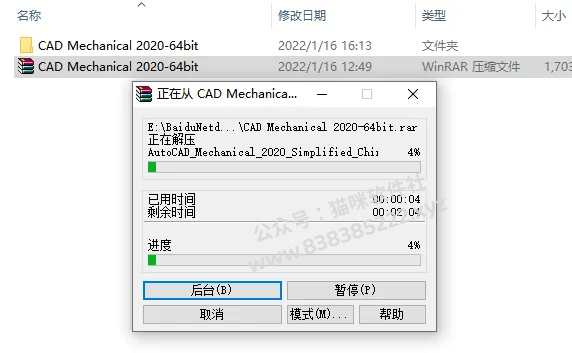
3.打开解压的【CAD Mechanical 2020-64bit】文件夹。
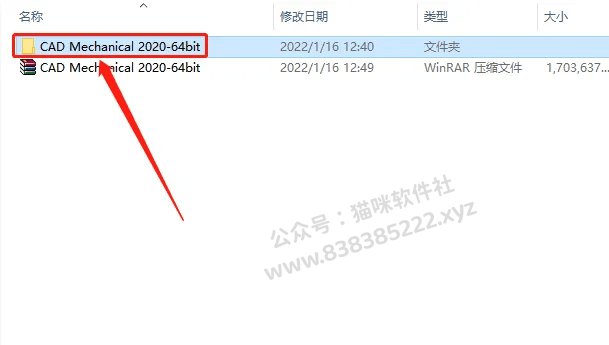
4.双击打开或者鼠标右击【······Win_64bit_dlm.sfx】安装程序,选择【以管理员身份运行】。
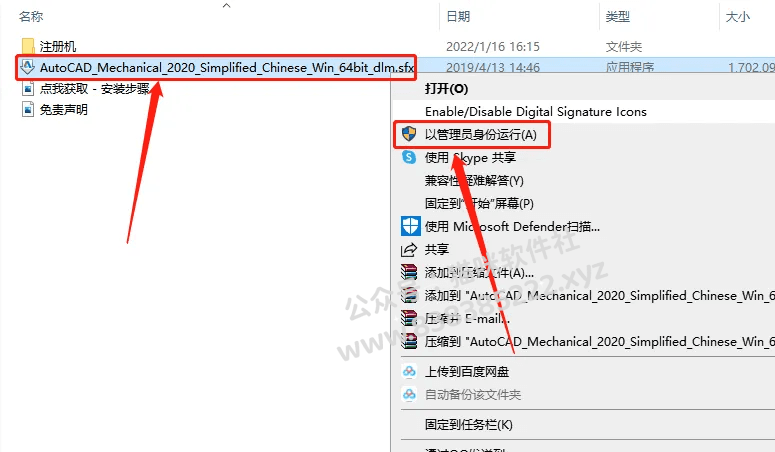
5.点击【更改】设置安装程序解压路径,可在D盘或其它盘里面新建一个文件夹(文件夹名称中不要有中文),设置好解压路径后点击【确定】。

6.安装程序解压中······
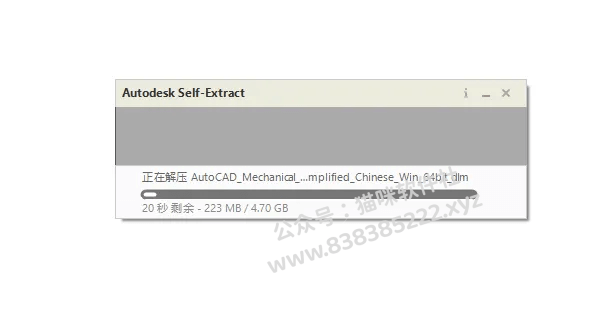
7.点击【安装】。
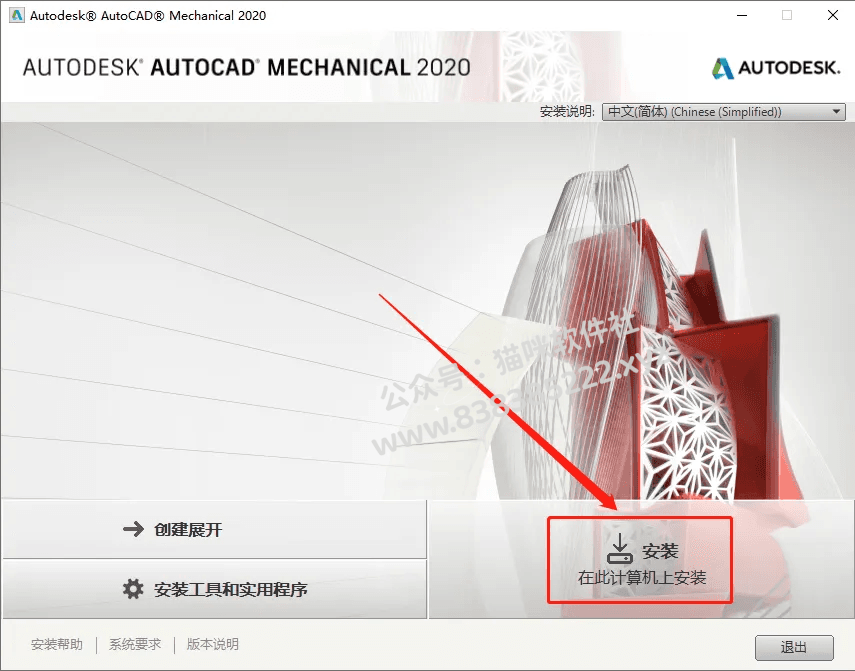
8.选择【我接受】,然后点击【下一步】。
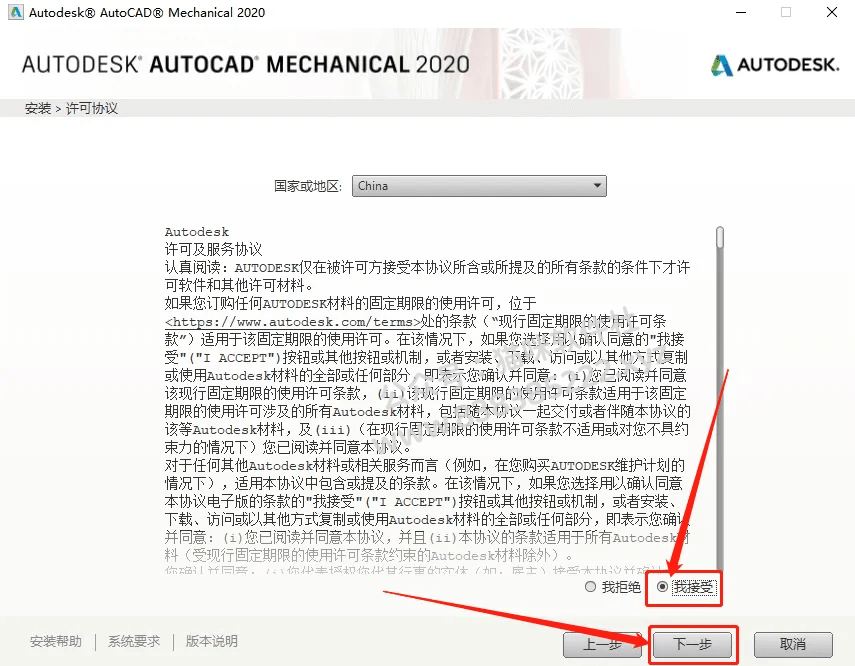
9.点击【浏览】更改软件安装路径:建议安装到除C盘以外的磁盘,可在D盘或其它盘里面新建一个文件夹CAD文件夹(文件夹名称中不要有中文),教程中是直接安装到了D盘之前新建的解压文件夹中,设置好安装路径后点击【安装】。
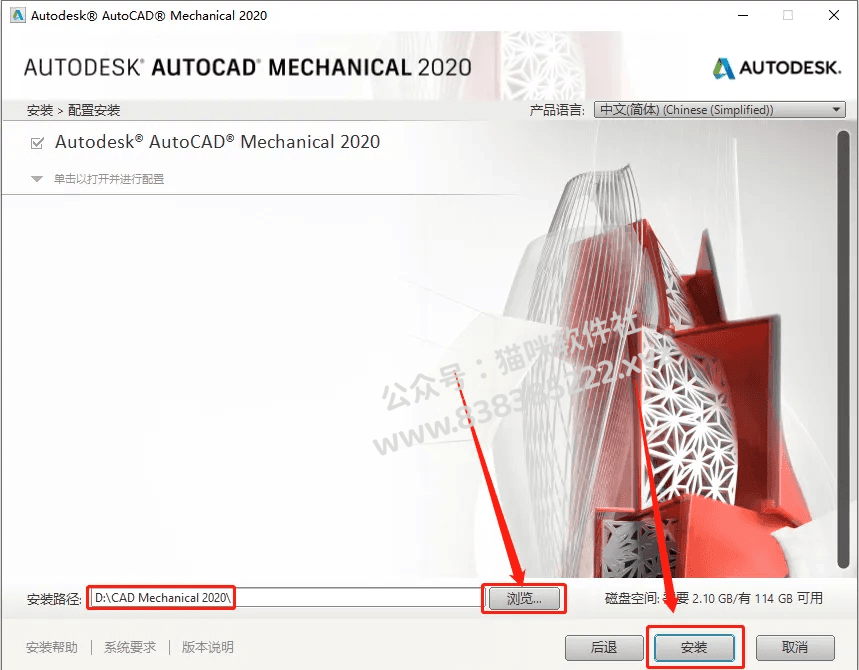
10.软件安装中,大概需要10来分钟,请耐心等待。
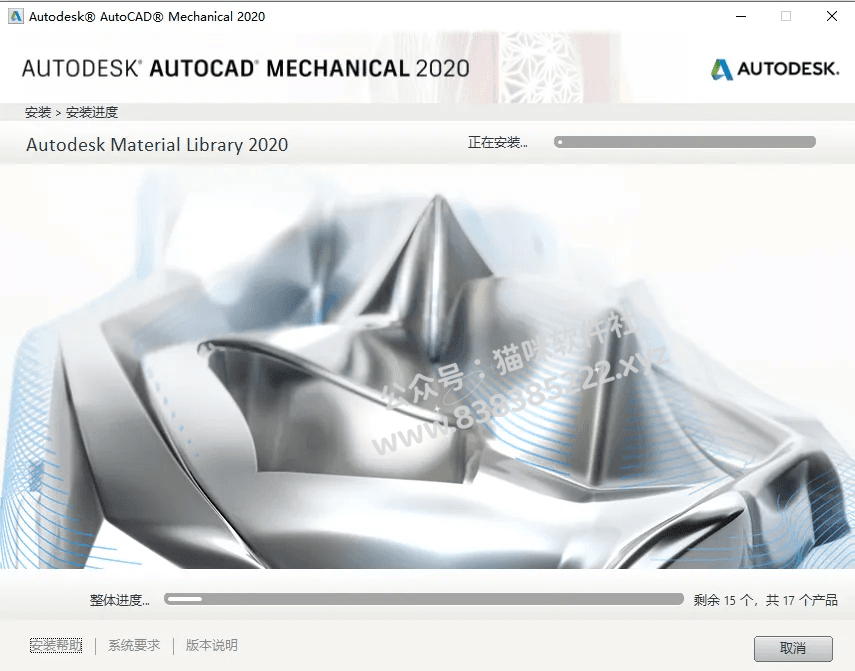
11.若出现下图所示的提示框,直接点击【确定】。
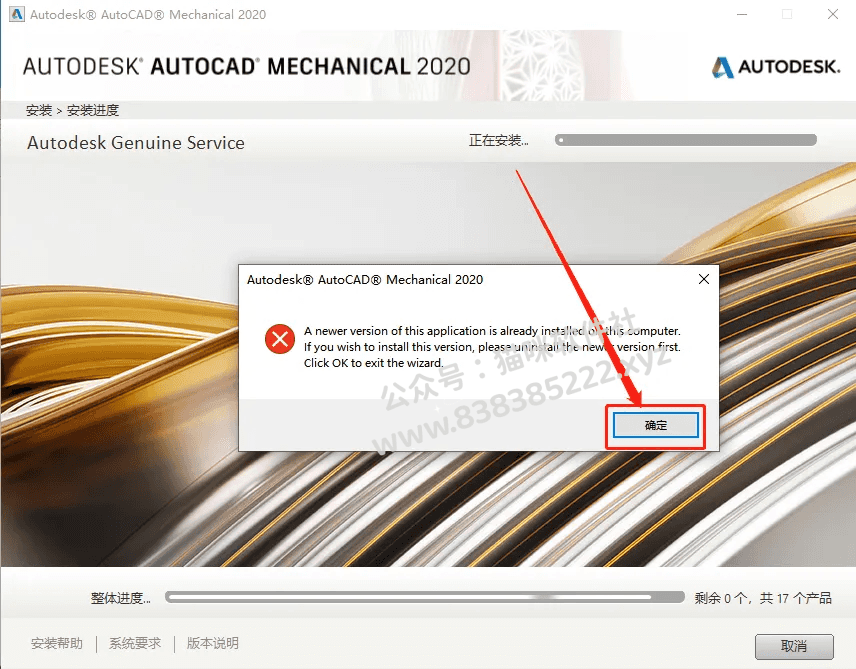
12.继续点击【确定】。
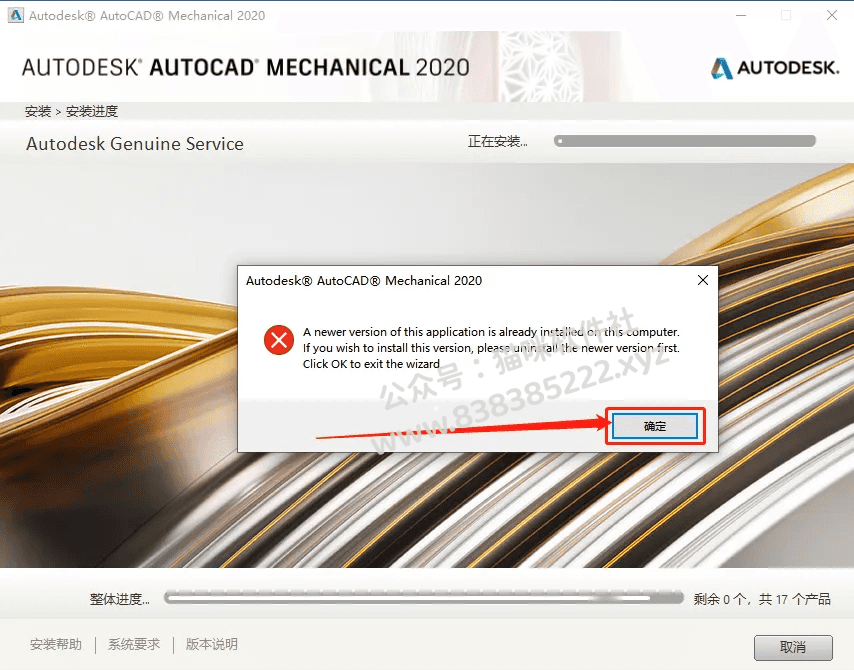
13.安装进度走完后关闭安装界面。

14.在桌面上打开CAD软件。

15.出现下图所示的提示框,直接点击【ok】,没有则忽略。
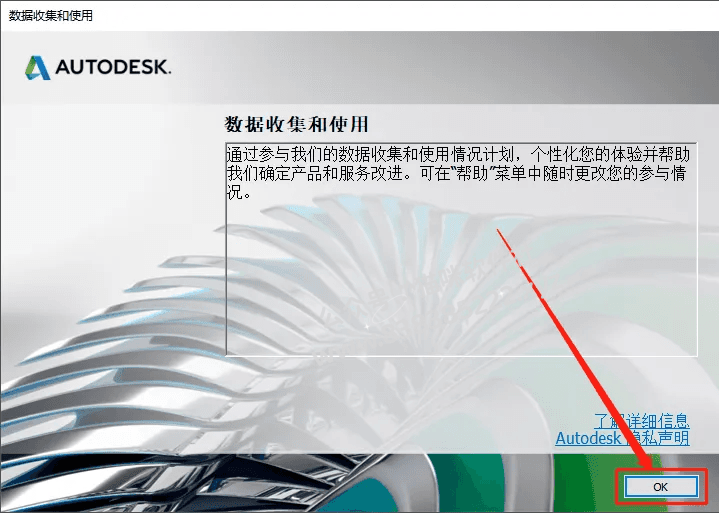
16.点击【输入序列号】。
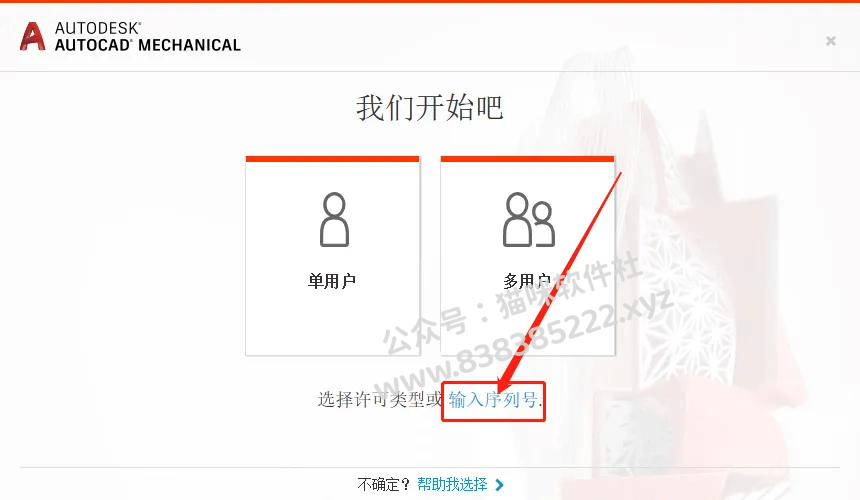
17.点击【我同意】。
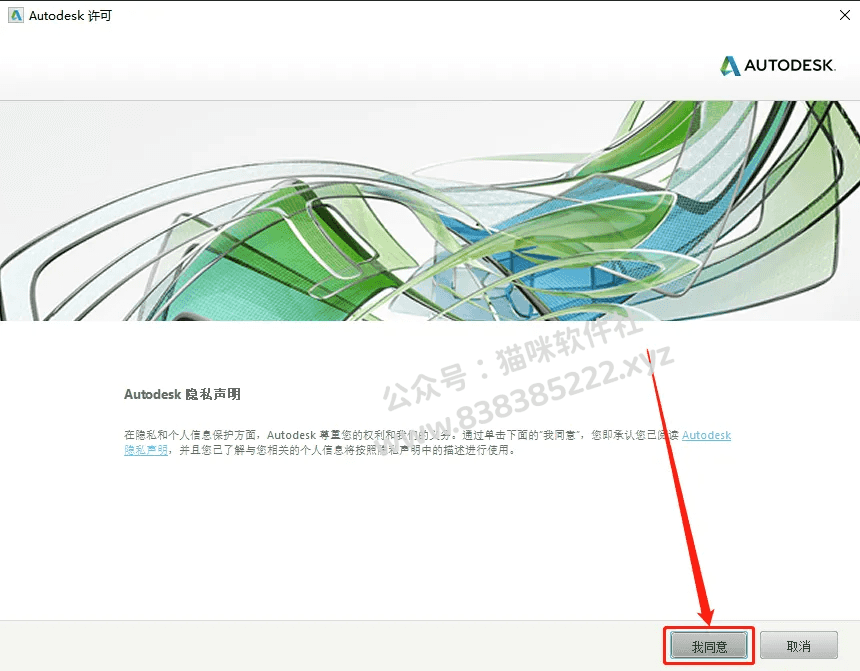
18.点击【激活】。
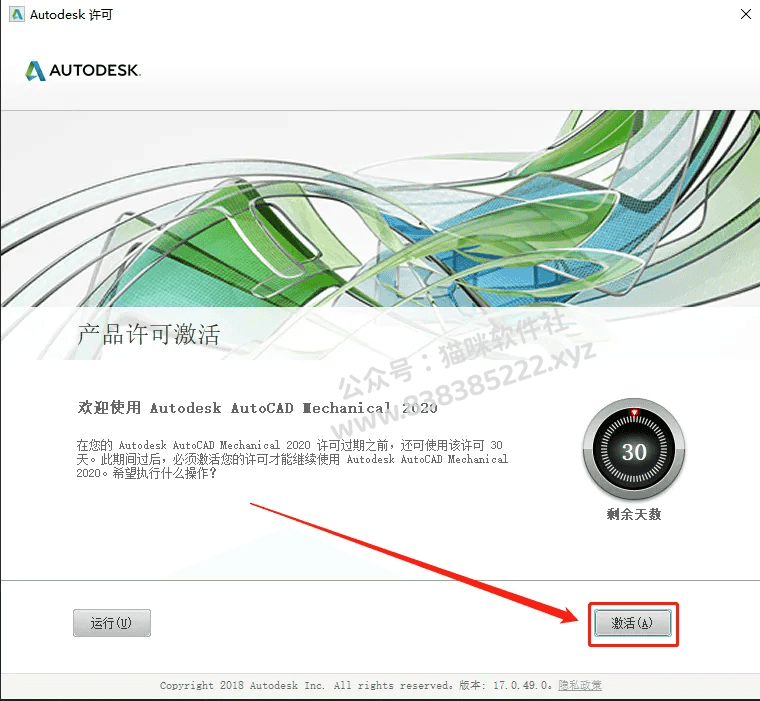
19.输入序列号:666-69696969,密钥:206L1,输入好后点击【下一步】。
温馨提示:序列号和密钥就用教程中的
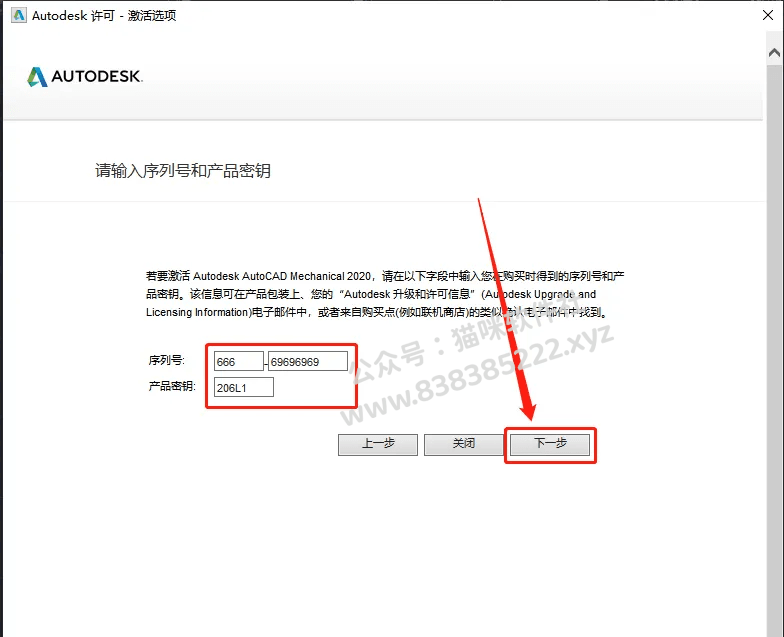
20.CAD激活中请等待。
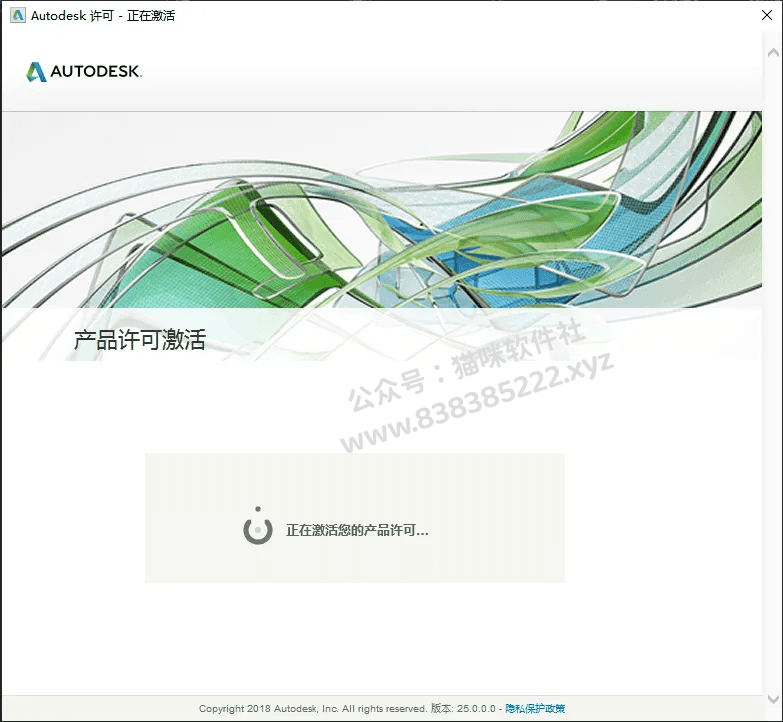
21.点击【BACK】。
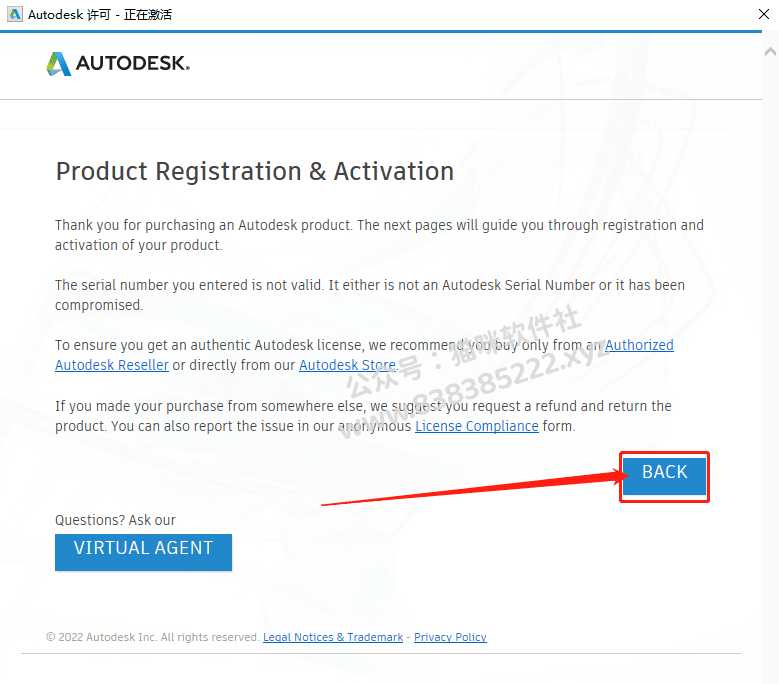
22.点击【yes】。
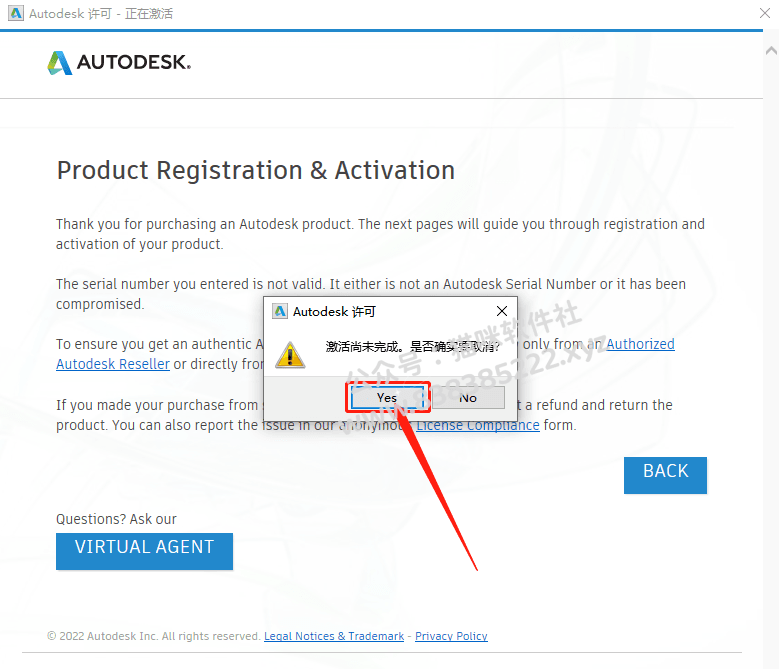
23.点击【激活】。
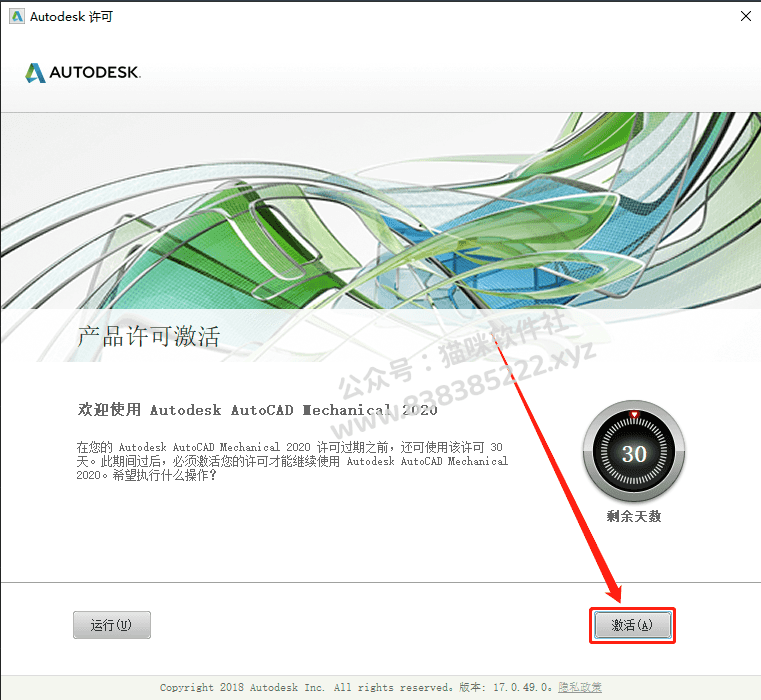
24.输入序列号:666-69696969,密钥:206L1,输入好后点击【下一步】。
温馨提示:序列号和密钥就用教程中的
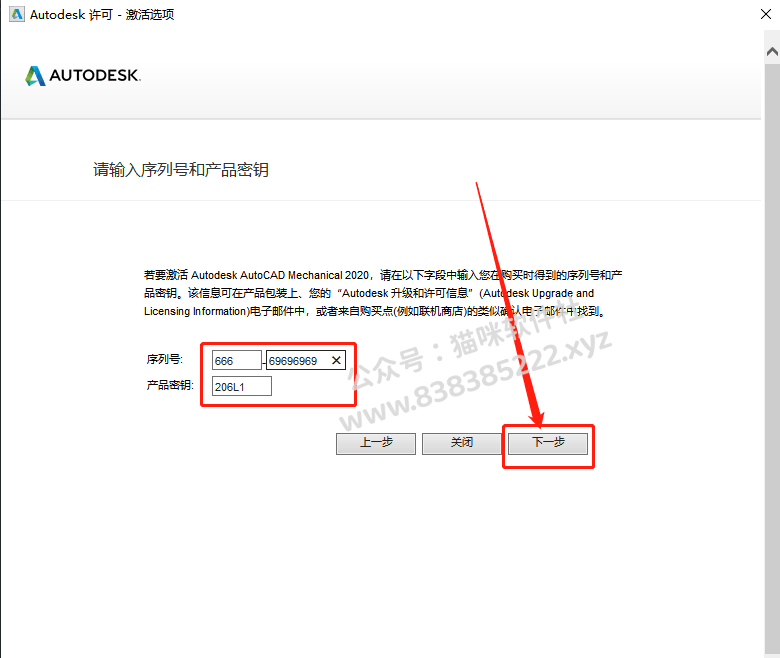
25.点击【我具有Autodesk提供的激活码】。
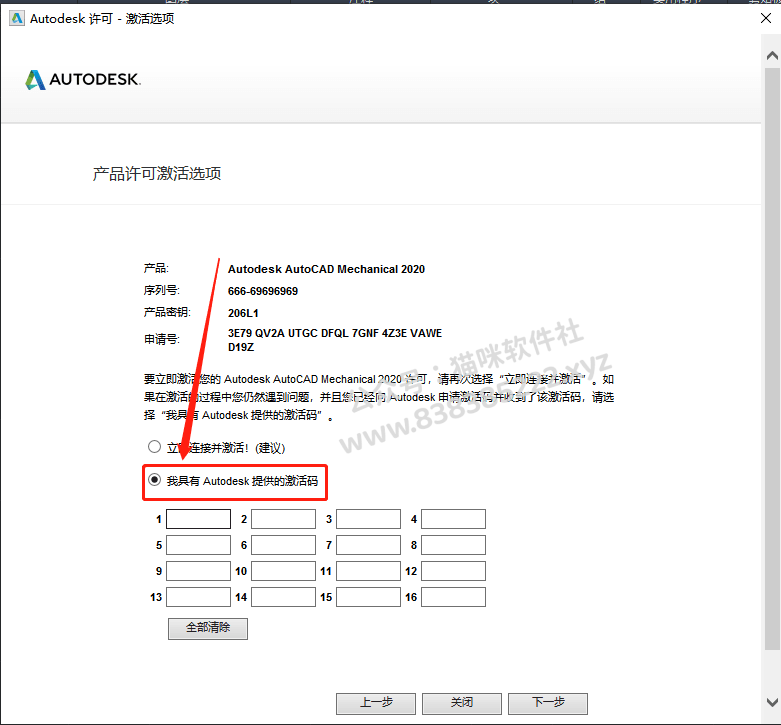
26.返回到之前解压的【CAD Mechanical 2020-64bit】文件夹中,然后打开【注册机】文件夹。
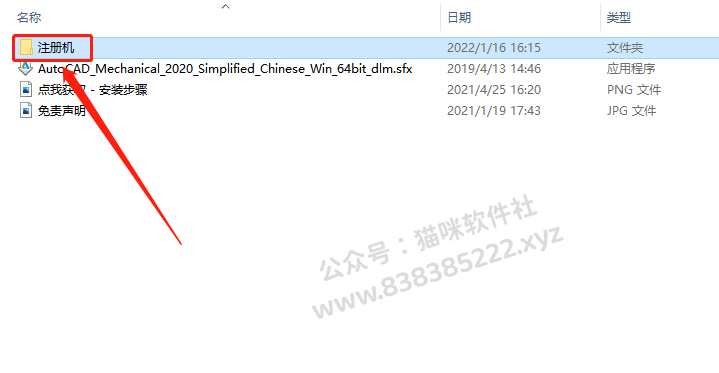
27.鼠标右击【Autodesk_2020】注册机,选择【以管理员身份运行】。
温馨提示:
(1)若打开后没有注册机文件,那是因为注册机是补丁,会被杀毒软件拦截或误杀,请把电脑里的杀毒软件和防火墙彻底关闭(Win10系统还需要关闭Defender),然后再重新解压安装包后继续此步骤即可。
(2)注册机操作步骤一定要严格按照教程操作,否则最后会导致激活错误。另外,如果一直激活不了,百分百和你没有彻底关闭杀毒软件以及操作步骤有关。
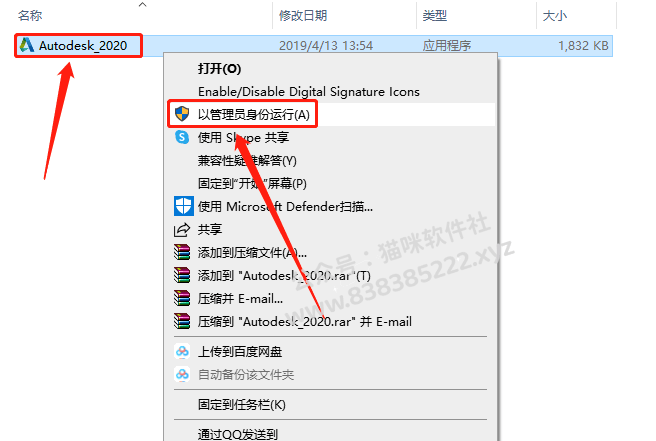
28.注册机打开界面如下图所示。
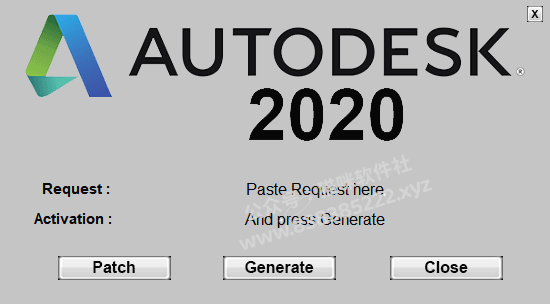
29.使用Ctrl+C快捷键复制申请号,然后使用Ctrl+V快捷键粘贴到注册机里面的Request中(记得删除原Request中的内容),然后点击【Path】。
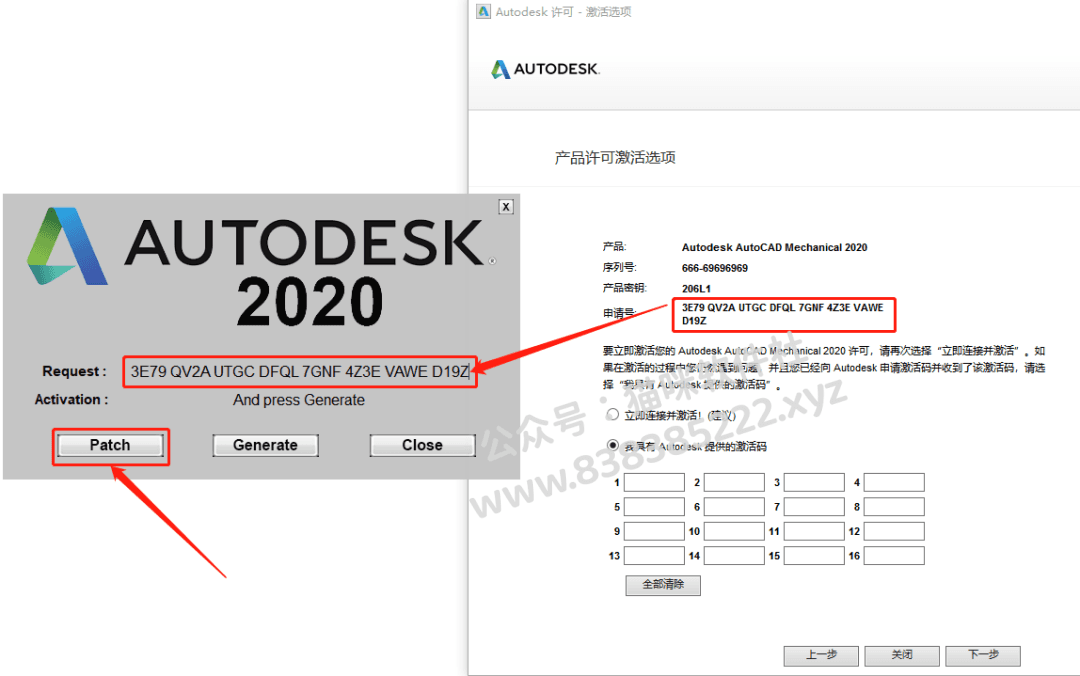
30.点击【确定】。
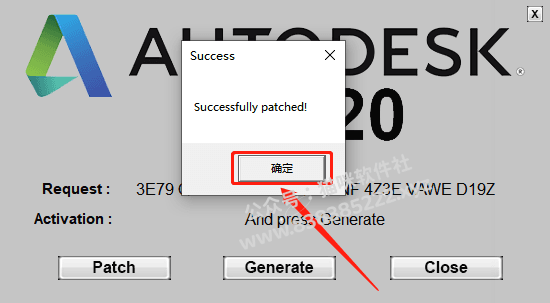
31.点击【Generate】。
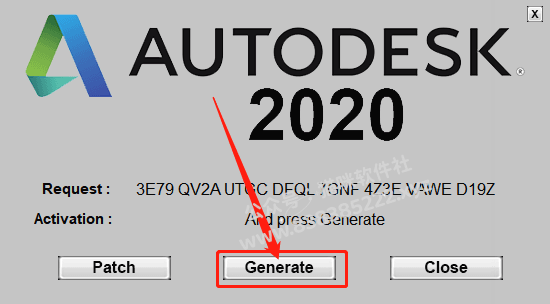
32.全部选中Activeation中生成的激活码(仔细检查是否复制完整),使用Ctrl+C快捷键或者鼠标右击复制生成的激活码,然后使用Ctrl+V快捷键粘贴激活码至我具有Autodesk提供的激活码方框中,最后点击【下一步】。
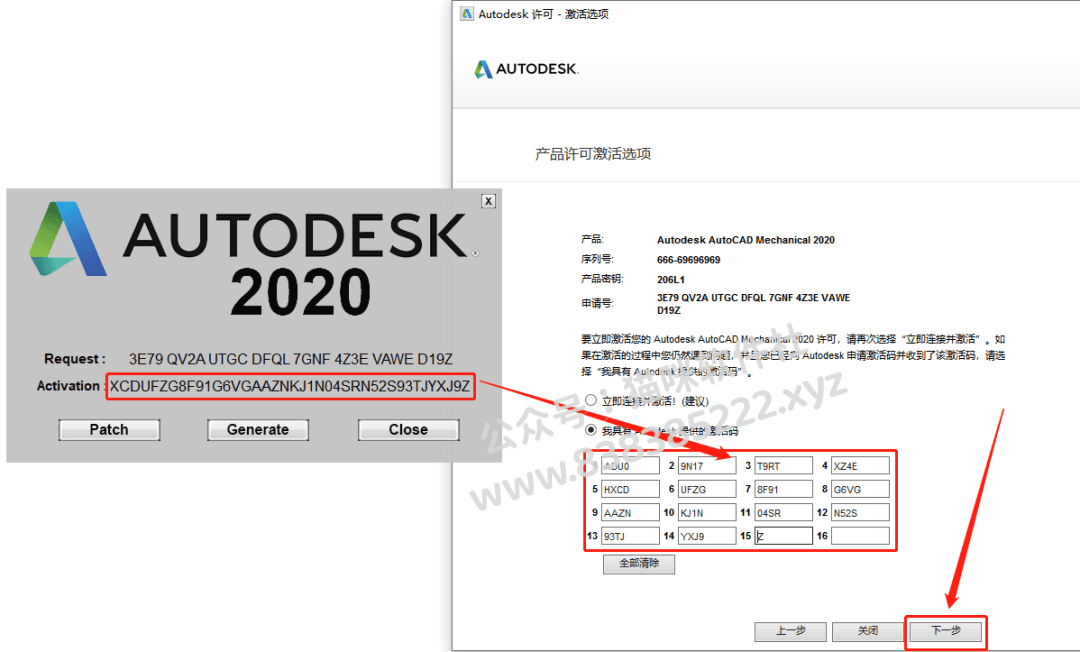
33.等待激活······
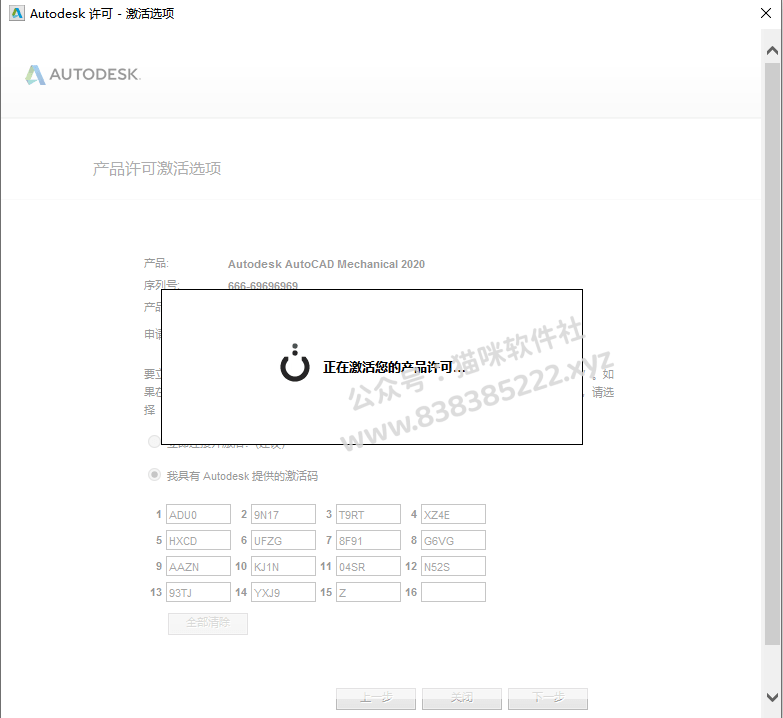
34.如下图所示,显示已成功激活,点击【完成】。
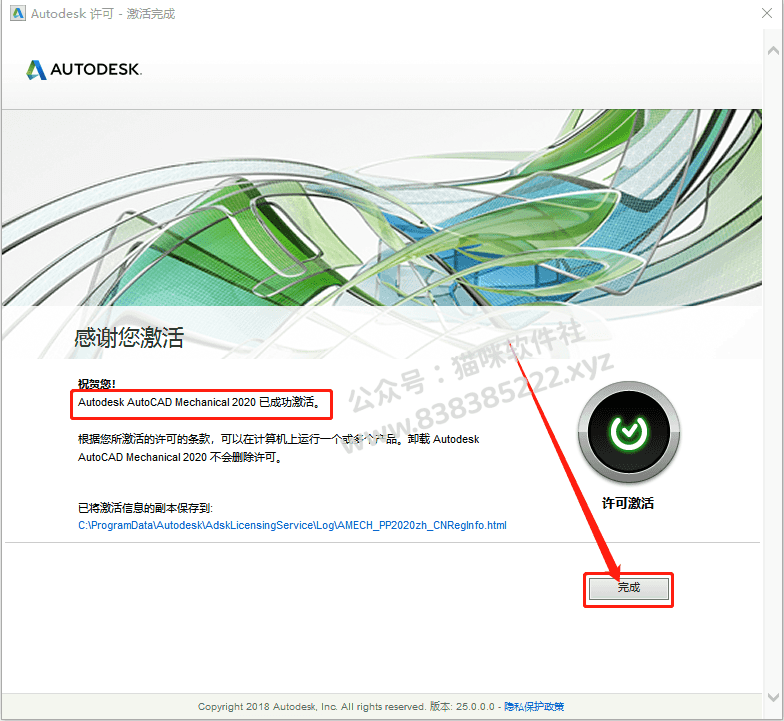
35.安装完成,CAD软件打开界面如下图所示(已是激活版,可无期限使用)。
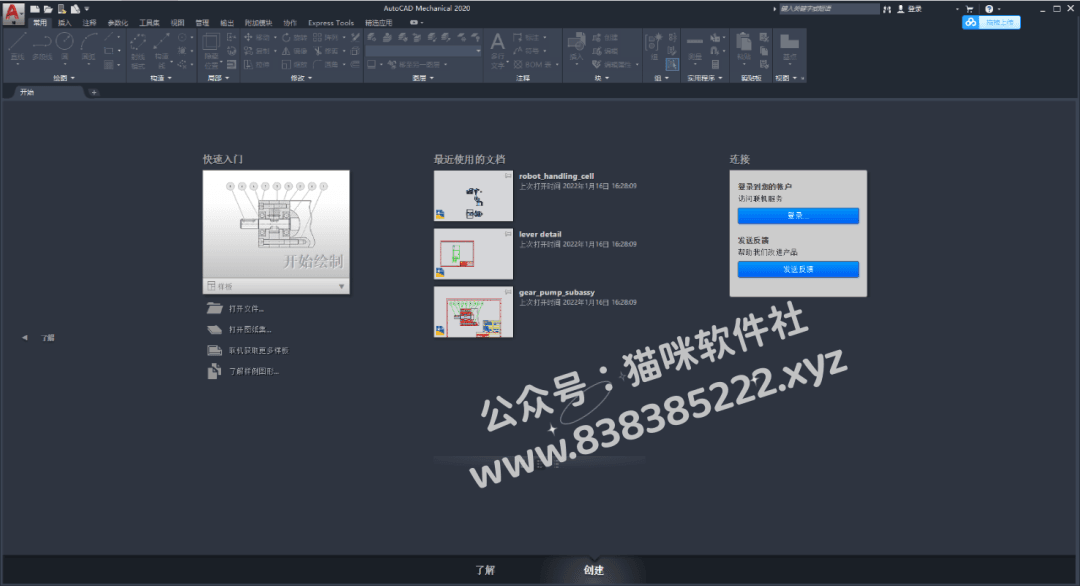
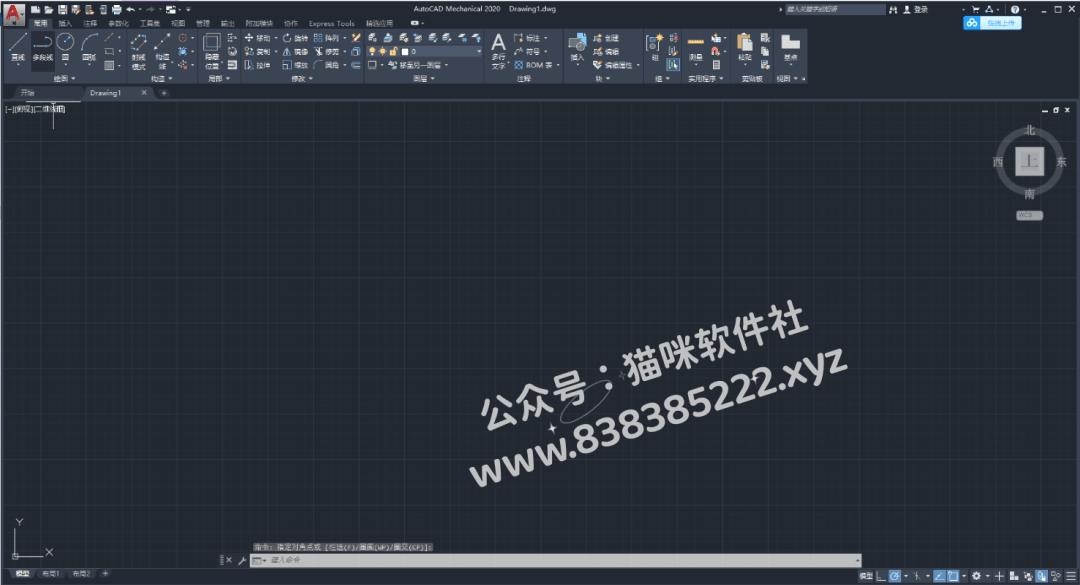
下载地址
本站资源有的自互联网收集整理,如果侵犯了您的合法权益,请联系本站我们会及时删除。
本站资源仅供研究、学习交流之用,若使用商业用途,请购买正版授权,否则产生的一切后果将由下载用户自行承担。
本文链接:课多多https://www.yipin618.com/9509.html
许可协议:《署名-非商业性使用-相同方式共享 4.0 国际 (CC BY-NC-SA 4.0)》许可协议授权




评论0+